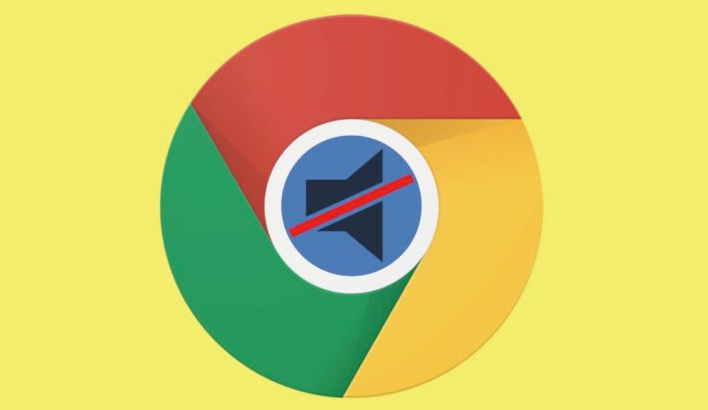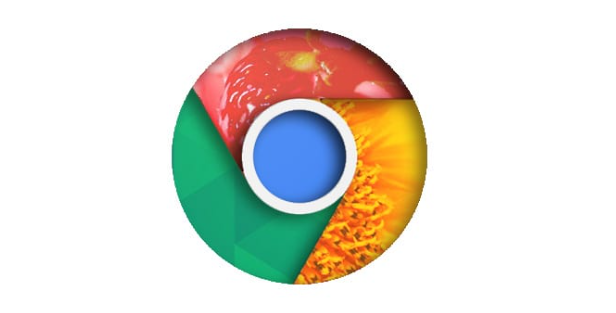Google Chrome浏览器开发者工具使用指南
时间:2025-07-02
来源:谷歌浏览器官网

1. 打开开发者工具
- 快捷键方式:在Windows或Linux系统上,按Ctrl+Shift+I组合键;在Mac系统上,按Command+Option+I组合键,即可快速打开开发者工具。
- 菜单方式:点击Chrome浏览器右上角的三个点图标,选择“更多工具”,再点击“开发者工具”,也能打开该工具。
2. 了解开发者工具界面
- 元素面板:用于查看和编辑网页的HTML和CSS代码。可以实时修改元素的样式、属性等,并能直观地看到修改后的效果。例如,通过右键点击网页中的元素,选择“检查”,就可以在元素面板中定位到该元素对应的代码。
- 控制台面板:显示JavaScript代码的运行结果、错误信息等。开发者可以在这里输入JavaScript代码进行调试,或者查看脚本执行过程中的日志输出,帮助快速定位和解决JavaScript代码问题。
- 网络面板:记录网页加载过程中的所有网络请求,包括请求的URL、状态码、传输时间、数据大小等信息。可以通过分析网络请求,优化网页性能,比如找出加载缓慢的资源进行优化或压缩。
- 源代码面板:展示网页的源代码,包括HTML、CSS和JavaScript文件。可以在这里查看网页的结构、样式定义和脚本代码,并且支持对源代码进行编辑和保存。
- 应用面板:用于管理浏览器的扩展程序、存储数据等。可以查看已安装的扩展程序的详细信息,以及它们所使用的数据存储方式(如LocalStorage、SessionStorage等)。
3. 常用功能操作
- 查看和修改元素样式:在元素面板中,选择要修改样式的元素,然后在右侧的样式区域进行编辑。可以添加新的CSS规则,或者修改现有的样式属性,如颜色、字体、边距等。修改后的效果会立即在网页中呈现,方便进行视觉上的调整和优化。
- 调试JavaScript代码:在源代码面板中找到要调试的JavaScript文件,设置断点(点击行号前面的空白处),然后刷新网页或触发相关的操作。当代码执行到断点处时,会自动暂停,此时可以在控制台面板中查看变量的值、单步执行代码等,以便找出代码中的问题。
- 分析网络请求:在网络面板中,可以按照不同的条件对网络请求进行排序和筛选,比如按传输时间、数据大小等。通过分析每个请求的详细信息,可以判断哪些资源加载较慢,是否需要进行优化,例如使用缓存、压缩图片等方法来提高网页的加载速度。
- 管理扩展程序:在应用面板中,可以对已安装的扩展程序进行管理,包括启用、禁用、卸载等操作。还可以查看扩展程序的详细信息,如版本号、作者、权限等,以及它们所存储的数据内容。